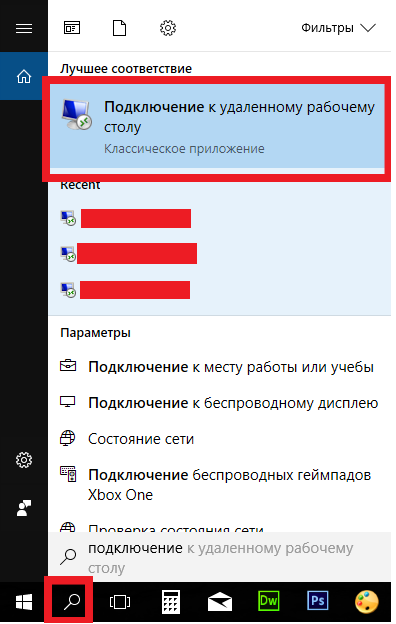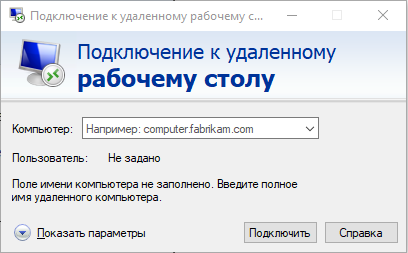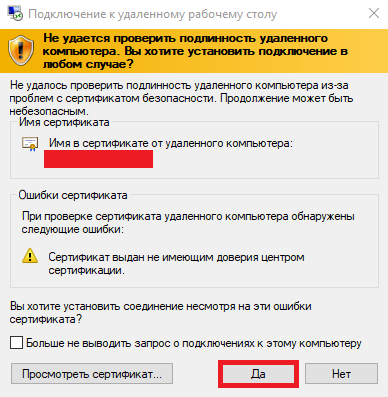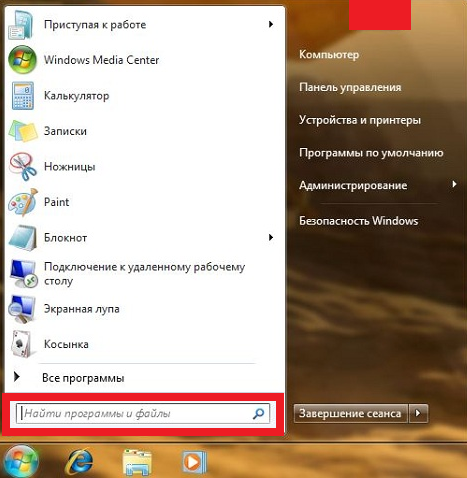Как подключится к удаленному рабочему столу — различия между версиями
Admin (обсуждение | вклад) |
Admin (обсуждение | вклад) |
||
| (не показано 7 промежуточных версий этого же участника) | |||
| Строка 1: | Строка 1: | ||
| − | + | = Инструкция по подключению к удаленному рабочему столу = | |
| − | + | == 1. Поиск программы для подключения == | |
| + | * Для подключения к удаленному рабочему столу выполните следующие действия: | ||
| + | ** В строке поиска введите '''«Подключение»'''. | ||
| + | Вы увидите следующее: | ||
| + | [[File:1.png]] | ||
| − | * | + | ** Выберите '''«Подключение к удаленному рабочему столу»'''. |
| − | + | Откроется следующее окно: | |
| − | |||
[[File:2.png]] | [[File:2.png]] | ||
| + | == 2. Ввод данных для подключения == | ||
| + | * В поле '''«Компьютер»''' введите предоставленный вам IP-адрес. | ||
| + | * В разделе '''«Пользователь»''' укажите выданный логин. | ||
| + | Обычно это '''Администратор''' или '''Administrator'''. | ||
| + | * Введите пароль, который был предоставлен администратором. | ||
| − | + | == 3. Обработка ошибки сертификата == | |
| − | |||
| − | |||
| − | |||
| − | |||
| − | |||
| − | |||
| − | |||
| − | |||
| − | |||
| − | |||
| − | |||
| + | * Если возникает ошибка сертификата, вы увидите следующее: | ||
[[File:3.png]] | [[File:3.png]] | ||
| + | * В этом случае просто нажмите '''«Да»'''. | ||
| + | == 4. Успешное подключение == | ||
| − | * | + | * Если все данные были введены корректно, вы попадете на удаленный рабочий стол вашего сервера. |
| − | |||
| − | |||
| − | |||
| + | == Примечание для пользователей Windows 7 == | ||
| − | * | + | * Процедура подключения на Windows 7 идентична. Единственное отличие заключается в следующем: |
| + | ** Нажмите '''«Пуск»'''. | ||
| + | ** В строке поиска введите '''«Подключение к удаленному рабочему столу»'''. | ||
| − | + | Пример для Windows 7: | |
| + | |||
| + | [[File:4.png]] | ||
Текущая версия на 08:47, 3 декабря 2024
Содержание
Инструкция по подключению к удаленному рабочему столу
1. Поиск программы для подключения
- Для подключения к удаленному рабочему столу выполните следующие действия:
- В строке поиска введите «Подключение».
Вы увидите следующее:
- Выберите «Подключение к удаленному рабочему столу».
Откроется следующее окно:
2. Ввод данных для подключения
- В поле «Компьютер» введите предоставленный вам IP-адрес.
- В разделе «Пользователь» укажите выданный логин.
Обычно это Администратор или Administrator.
- Введите пароль, который был предоставлен администратором.
3. Обработка ошибки сертификата
- Если возникает ошибка сертификата, вы увидите следующее:
- В этом случае просто нажмите «Да».
4. Успешное подключение
- Если все данные были введены корректно, вы попадете на удаленный рабочий стол вашего сервера.
Примечание для пользователей Windows 7
- Процедура подключения на Windows 7 идентична. Единственное отличие заключается в следующем:
- Нажмите «Пуск».
- В строке поиска введите «Подключение к удаленному рабочему столу».
Пример для Windows 7: